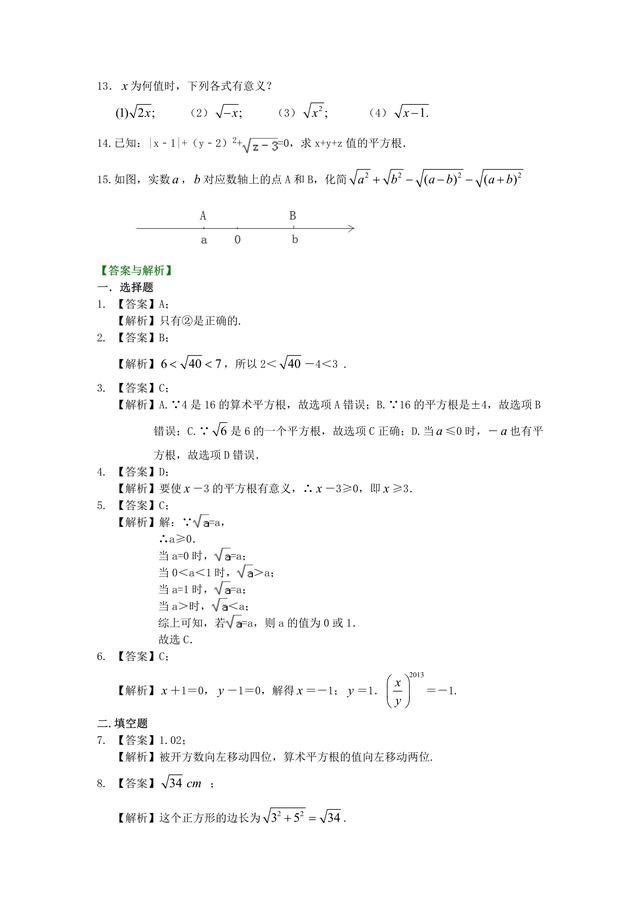要想突出显示Excel某些特定的数据,可以使用条件格式功能,除了内置的功能,还可以自定义规则。
一、利用内置的条件格式突出显示数据
在Excel的[开始]选项卡的[样式]组合中,在[条件格式]下拉菜单中提供了预设的[突出显示单元格规则]和[最前/最后规则]子菜单。如果需要突出显示某些特定的数据,就可以利用这些预设的条件格式规则快速实现。


如,突出显示金额为50000以上的数据。
选中要设置条件格式的单元格区域,在[开始]选项卡的[样式]组中单击[条件格式]按钮,在弹出的下拉菜单中选择[突出显示单元格规则]选项,在弹出的子菜单中选择[大于]命令。

打开[大于]对话框,在[为大于以下值的单元格设置格式]文本框中输入[50000],在[设置为]下拉列表中选择[浅红填充色深红色文本],单击[确定]按钮。

显示效果见下图,可以看到50000以上的数据所在的单元格被突出显示为浅红填充色深红文本的样式。

二、利用自定义规则突出显示数据
如,突出显示总计金额高于300000的螺纹规格。
选中要设置条件格式的单元格区域,在[开始]选项卡的[样式]组中单击[条件格式]按钮,在弹出的下拉菜单中选择[新建规则]选项。

打开[新建格式规则]对话框,在[选中规则类型]列表框中选择[使用公式确定要设置格式的单元格],在[为符合此公式的值设置格式]文本框输入公式[=I6>300000]。

单击[格式(F)…]按钮,打开[设置单元格格式]对话框,在[字体]选项卡中根据需要对字体样式进行设置。如设置为:加粗倾斜。

切换到[填充]选项卡,根据需要设置单元格填充颜色,单击[确定]按钮。如设置为:黄色。

返回[新建格式规则]对话框,在[预览]窗口中可以看到设置的单元格格式,确认不需要修改后单击[确定]按钮。

显示效果见下图,可以看到总计金额大于300000的螺纹规格已经按照设置的字体和填充颜色显示了。

三、修改单元用的条件格式格应
为数据应用条件格式后,如果不满意,还可以进行修改。如:
选中应用了条件格式的单元格区域,在[开始]选项卡的[样式]组中单击[条件格式]按钮,在弹出的下拉菜单中选择[管理规则]命令。

打开[条件格式规则管理器]对话框,选中需要编辑的条件格式规则,单击[编辑规则]按钮。

打开[编辑格式规则]对话框,[选择规则类型]改为[基于各自值设置所有单元格的格式],[格式样式]选择[三色刻度],[类型]均选择[数字],在下方文本框输入分别输入“0”、“10000”、“50000”,[颜色]按默认设置,完成后单击[确定]按钮。

返回[条件格式规则管理器]对话框,单击[确定]按钮。效果见下图。